ASUS P1-P5945G, P2-P5945G User Manual

English
P1-P5945G/P2-P5945G
ASUS PC (Desktop Barebone)
Installation Manual
Download the latest manual from the ASUS website: www.asus.com
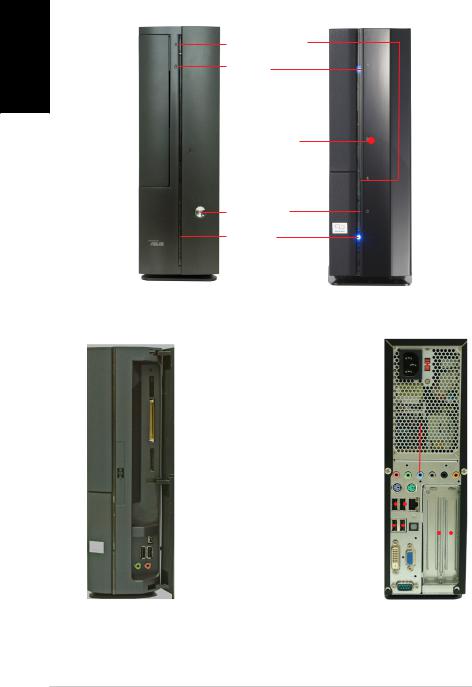
English
Front panel features
Close
Optical drive eject button
HDD LED
 Optical drive bay
Optical drive bay  cover
cover
Press to open the
 front panel cover
front panel cover
Power button
Power LED
Front panel features |
Rear panel features |
|
||||||||||||||||||||||||||||||||||||||
Open |
|
|
|
|
|
|
|
|
|
|
|
|
|
|
|
|
|
|
|
|
|
|
|
|
|
|
|
|
|
|
||||||||||
|
|
|
|
|
|
|
|
|
|
|
Power connector |
|
|
|
|
|
|
|
|
|
|
|
|
|
|
|
|
|
|
|
|
|
|
|||||||
|
|
|
|
|
|
|
|
|
|
|
|
|
|
|
|
|
|
|
|
|
|
|
|
|
|
|||||||||||||||
|
|
|
|
|
|
|
|
|
|
Reset button |
Voltage selector* |
|
|
|
|
|
|
|
|
|
|
|||||||||||||||||||
|
|
|
|
|
|
|
|
|
|
|
|
|
|
|
|
|
||||||||||||||||||||||||
|
|
|
|
|
|
|
|
|
|
Center/Sub out |
|
|
|
|
|
|
|
|
|
|
|
|
|
|
|
|
|
|
|
|
|
|||||||||
|
|
|
|
|
|
|
|
|
|
MS/MS Pro card slot |
|
|
|
|
|
|
|
|
|
|||||||||||||||||||||
|
|
|
|
|
|
|
|
|
|
Rear Surround L/R |
|
|
|
|
|
|
|
|
|
|
|
|
|
|
|
|
|
|
|
|
|
|
|
|
|
|
|
|||
|
|
|
|
|
|
|
|
|
|
|
|
|
|
|
|
|
|
|
|
|
|
|
|
|
|
|
|
|
|
|
|
|
|
|
|
|
||||
|
|
|
|
|
|
|
|
|
|
|
|
|
|
|
|
|
|
|
|
|
|
|
|
|
|
|
|
|
|
|
|
|
|
|
|
|
|
|||
|
|
|
|
|
|
|
|
|
|
|
Side Surround L/R |
|
|
|
|
|
|
|
||||||||||||||||||||||
|
|
|
|
|
|
|
|
|
|
|
|
|
|
|
|
|
|
|||||||||||||||||||||||
|
|
|
|
|
|
|
|
|
|
CompactFlash® card |
Line In |
|
|
|
|
|
|
|
|
|
|
|
|
|
|
|
|
|
|
|
|
|
|
|||||||
|
|
|
|
|
|
|
|
|
|
|
|
|
|
|
|
|
|
|
|
|
|
|
|
|
|
|
|
|
||||||||||||
|
|
|
|
|
|
|
|
|
|
Line Out |
|
|
|
|
|
|
|
|
|
|
|
|
|
|
|
|
|
|
|
|
|
|
|
|
|
|
|
|
||
|
|
|
|
|
|
|
|
|
|
slot |
|
|
|
|
|
|
|
|
|
|
|
|
|
|
|
|
|
|
|
|
|
|
||||||||
|
|
|
|
|
|
|
|
|
|
Rear MIC |
|
|
|
|
|
|
|
|
|
|
|
|
|
|
|
|
|
|
|
|
|
|
|
|
|
|
|
|
||
|
|
|
|
|
|
|
|
|
SD/MMC card slot |
|
|
|
|
|
|
|
|
|
|
|
|
|
|
|
|
|
|
|
|
|
|
|||||||||
|
|
|
|
|
|
|
|
|
PS/2 mouse port |
|
|
|
|
|
|
|
|
|
|
|
|
|
|
|
|
|
|
|
|
|
|
|||||||||
|
|
|
|
|
|
|
|
|
|
|
|
|
|
|
|
|
|
|
|
|
|
|
|
|
|
|
|
|
|
|
||||||||||
|
|
|
|
|
|
|
|
|
|
|
|
|
|
|
|
|
|
|
|
|
|
|
||||||||||||||||||
|
|
|
|
|
|
|
|
|
|
|
|
|
|
|
|
|
|
|
|
|
|
|
|
|
|
|||||||||||||||
|
|
|
|
|
|
|
|
|
|
|
PS/2 keyboard port |
|
|
|
|
|
|
|
|
|
|
|
|
|
|
|
||||||||||||||
|
|
|
|
|
|
|
|
|
|
|
|
|
|
|
|
|
|
|
|
|
|
|
||||||||||||||||||
|
|
|
|
|
|
|
|
|
|
|
LAN (RJ-45) port |
|
|
|
||||||||||||||||||||||||||
|
|
|
|
|
|
|
|
|
|
|
|
|
|
|
|
|
|
|
||||||||||||||||||||||
|
|
|
|
|
|
|
|
4-pin IEEE 1394 port |
USB 2.0 ports |
|
|
|
|
|
|
|
|
|
|
|
|
|
|
|
|
|||||||||||||||
|
|
|
|
|
|
|
|
|
|
|
|
|
|
|
|
|
|
|||||||||||||||||||||||
|
|
|
|
|
|
|
|
SPDIF Out port |
|
|
|
|
|
|
|
|
|
|
|
|
|
|
|
|
|
|
|
|||||||||||||
|
|
|
|
|
|
|
|
|
|
|
|
|
|
|
|
|
|
|
|
|
|
|
|
|
|
|
||||||||||||||
|
|
|
|
|
|
|
|
|
|
|||||||||||||||||||||||||||||||
|
|
|
|
|
|
|
|
USB 2.0 ports |
VGA port |
|
|
|
|
|
|
|
|
|
|
|
|
|
|
|
|
|
|
|
|
|||||||||||
|
|
|
|
|
|
|
|
|
|
|
|
|
|
|
|
|
|
|
|
|
|
|
|
|
|
|
|
|||||||||||||
|
|
|
|
|
|
|
|
|
|
|
|
|
|
|||||||||||||||||||||||||||
|
|
|
|
|
|
|
|
Headphone port |
DVI-D port |
|
|
|
|
|
|
|
|
|
|
|
|
|
||||||||||||||||||
|
|
|
|
|
|
|
|
|
|
|
|
|
|
|
|
|
|
|
|
|
||||||||||||||||||||
|
|
|
|
|
|
|
|
Microphone port |
Serial port |
|
|
|
|
|
|
|
|
|
|
|
|
|
|
|
|
|
|
|||||||||||||
|
|
|
|
|
|
|
|
|
|
|
|
|
|
|
|
|
|
|
|
|
|
|
|
|
|
|||||||||||||||
|
|
|
|
|
|
|
|
|
|
|
|
|
|
|
|
|
|
|
|
|
|
|||||||||||||||||||
|
|
|
|
|
|
|
|
|
|
|
PCI slot metal brackets |
|
|
|
|
|||||||||||||||||||||||||
|
|
|
|
|
|
|
|
|
|
|
|
|
|
|
||||||||||||||||||||||||||
* The system’s power supply unit has a
115 V/230 V voltage selector switch located near the power connector. Use this switch to select the correct system input voltage according to the voltage supply in your area.
|
Installation manual |
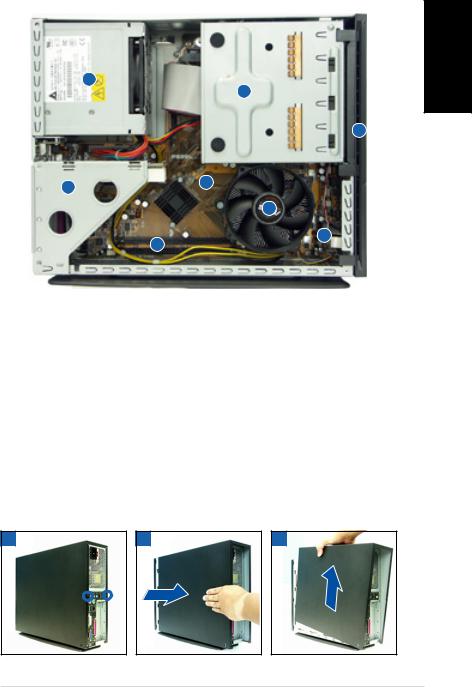
Internal components
3
1
2
4 |
5 |
|
8
 7
7
6
English
1. 5.25-inch optical drive and |
5. |
ASUS motherboard |
|
|
3.5 inch hard disk drive cage |
6. |
DIMM sockets |
2. |
Front panel cover |
7. |
LGA775 socket (under the CPU |
3. |
Power supply unit |
|
fan and heatsink assembly) |
4. |
PCI card riser bracket |
8. |
CPU fan and heatsink assembly |
|
(connected to the |
|
|
|
motherboard PCI slot) |
|
|
Removing the cover
1.Remove the cover screws. Keep the screws for later use.
2.Pull the cover slightly toward the rear panel.
3.Lift the cover, then set aside.
1 |
2 |
3 |
Installation manual |
|
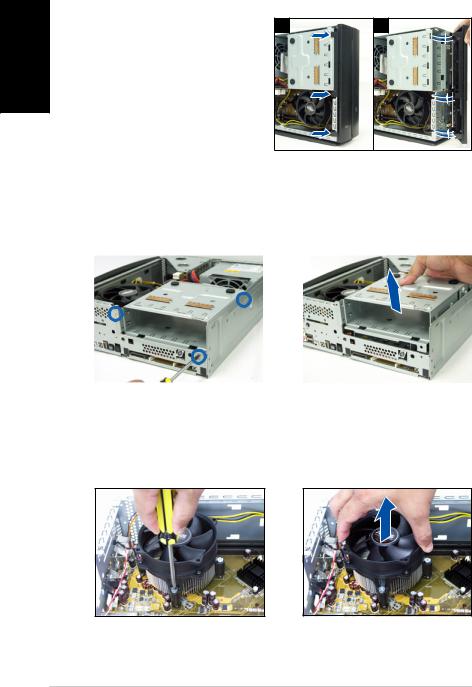
English
Removing the front panel cover |
|
||
1. |
Lift the front panel cover |
1 |
2 |
|
hooks outward. |
|
|
2. |
Carefully remove the front |
|
|
|
panel cover, then set it aside. |
|
|
Removing the storage drive assembly
1. Lay the system on its side, |
2. Lift the storage drive assembly, |
||
|
then locate and remove three |
|
then set aside. |
|
storage drive assembly screws. |
|
|
|
|
|
|
|
|
|
|
Removing the CPU fan and heatsink
1.Disconnect the CPU fan cable.
2.Loosen the CPU fan and heatsink assembly screws.
3.Lift the CPU fan and heatsink assembly, then set aside.
Installation manual
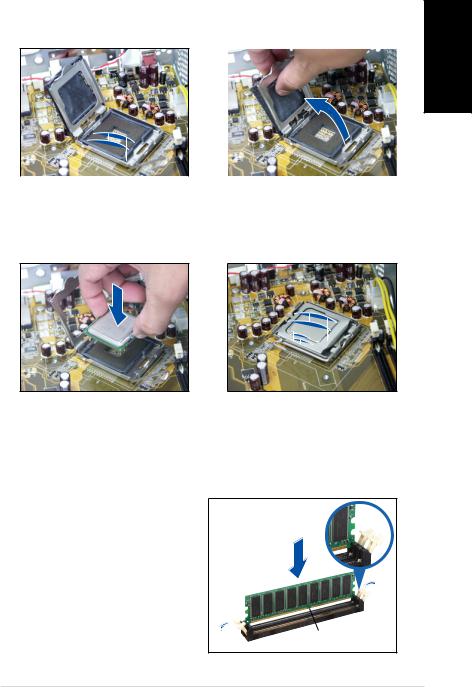
Installing the CPU
1. Unlock the load lever, then lift |
2. Lift the load plate, then |
|
to a 90º-100º angle. |
|
remove the PnP cap. |
|
|
|
English
|
|
|
|
|
|
|
|
|
|
|
|
Retention tab |
Load lever |
||
3.Install the CPU. The CPU fits in only one orientation.
4.Close the load plate, then lock the load lever.
5.Reinstall the CPU fan and heatsink assembly, then reconnect the CPU fan cable to the CPU fan connector on the motherboard. Refer to the instructions in the previous section for details.
Installing a DIMM
1.Locate the DIMM sockets in the motherboard.
2.Unlock a DIMM socket by pressing the retaining clips outward.
3.Align a DIMM on the socket such that the notch on the
DIMM matches the break on the socket.
Unlocked retaining clip
DDR DIMM notch
Installation manual
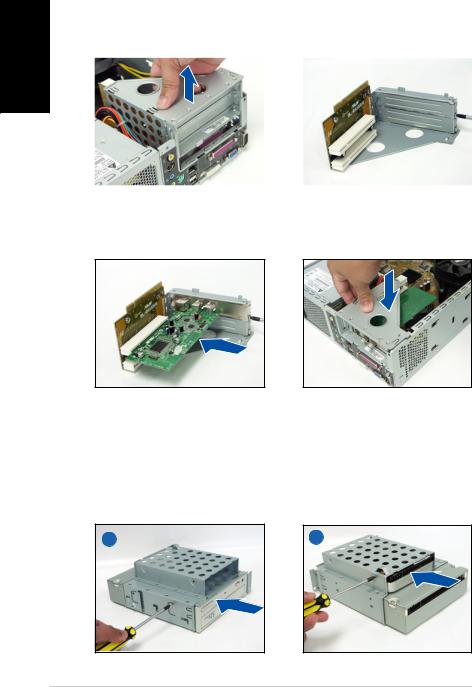
English
Installing an expansion card
1. Lift the PCI riser card assembly |
2. Remove the metal cover |
||
|
to remove. |
|
opposite the slot that you |
|
|
|
intend to use. |
|
|
|
|
|
|
|
|
3.Insert the card connector to the slot, then press the card firmly until it fits in place.
Secure the card with a screw.
4.Reinstall the PCI riser card assembly. Make sure that the riser card connector sits properly on the motherboard PCI slot.
Installing optical and storage drives
1.Turn the storage drive assembly upside down with the 3.5-inch bay on top of the 5.25-inch bay.
2.Insert the optical drive upside down to the 5.25-inch bay, then secure it with two screws on both sides.
3.Turn the storage drive assembly, insert the hard disk drive upside down to the 3.5-inch bay, then secure it with two screws on both sides.
2 |
3 |
Installation manual
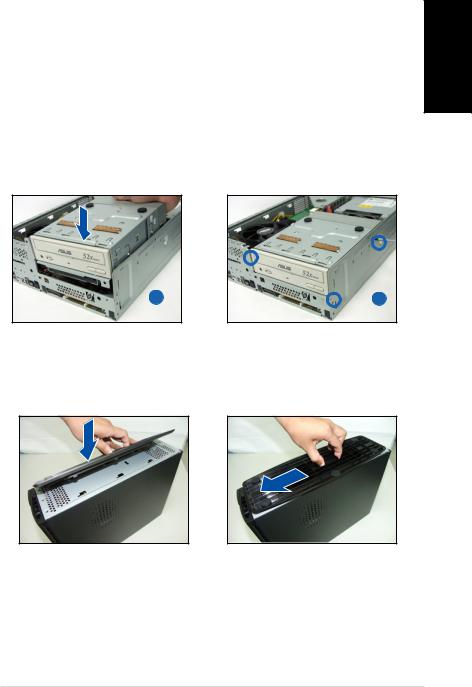
Reinstalling the storage drive assembly
Before reinstalling the storage drive assembly, connect the IDE/SATA and power plugs to the IDE/SATA and power connectors at the back of the drives.
1.Connect the black plug of the IDE cable to the optical drive, then the gray plug to the hard disk drive. If you have the SATA HDD, connect the SATA cable to the SATA HD.
2.Connect the 4-pin power plugs to the power connectors at the back of the drives.
3.Install the storage drive assembly to the chassis.
4.Secure the storage drive assembly with three screws.
English
3 |
4 |
Installing the foot stand
1.Match the foot stand hooks to the holes on the chassis.
2.Pull the foot stand to the direction of the arrow until the lock clicks in place.
To remove the foot stand, lift the lock, then slightly push the foot stand to the direction of the rear panel until it disengages from the chassis.
Installation manual
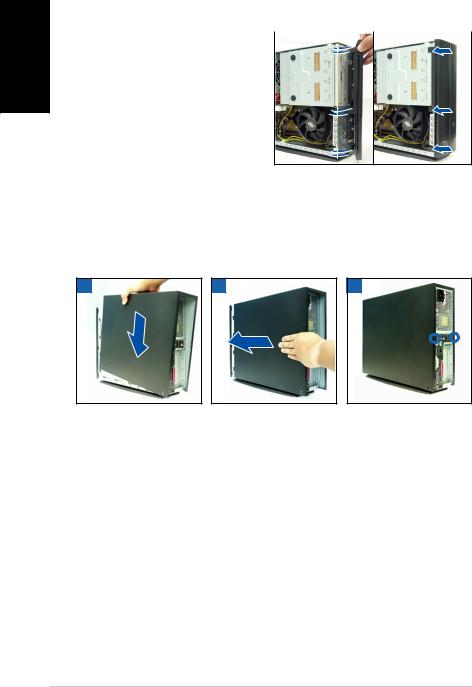
English
Reinstalling the front panel cover
1. Insert the front panel cover |
|
|
|
|
1 |
|
2 |
|
|
tabs to the holes at the right |
|
|
||
|
|
|
|
|
side of the chassis, then close. |
|
|
|
|
2.Insert the front panel cover hooks to the chassis tabs until the front panel cover fits in place.
Reinstalling the cover
1.Install the cover to the chassis. Make sure the cover tabs fit the chassis rails.
2.Push the cover toward the front panel until it fits in place.
3.Secure the cover with two screws.
1 |
2 |
3 |
Installation manual

P1-P5945G/P2-P5945G
ASUS PC (Système barebone)
Manuel d’installation
Français
Téléchargez les derniers manuels depuis le site web d’ASUS: www.asus.com.
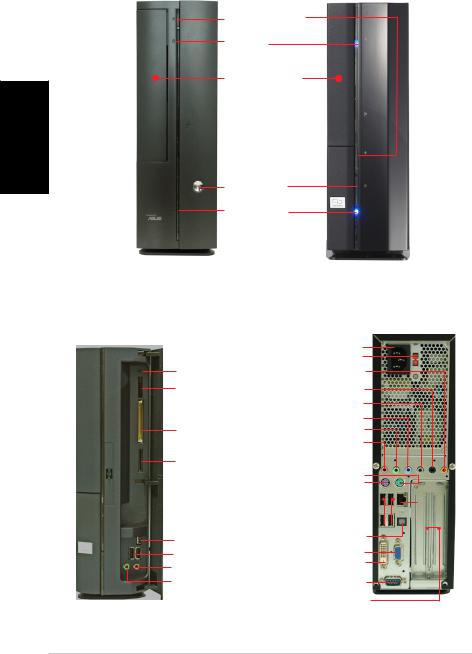
Français
Caractéristiques de la façade
Fermé
Bouton d’ejection du lecteur optique
LED HDD
Capot de la baie du lecteur optique
Appuyez pour 
 ouvrir le capot
ouvrir le capot
de la façade
Bouton d’alimentation
LED d’alimentation
Caractéristiques de |
Caractéristiques de |
la façade |
l’arrière |
Ouvert
Bouton Reset
Slot pour cartes
MS/MS Pro
Slot pour cartes
CompactFlash®
Slot pour cartes
SD/MMC
Port IEEE 1394 4 broches
Ports USB 2.0
Port Casque Port Microphone
Connecteur d’alimentation
Sélecteur de tension* Center/Sub out
Rear Surround L/R Side Surround L/R
Port Line In
Port Line Out MIC arrière
Port souris PS/2 Port clavier PS/2 Port LAN (RJ-45) 
Ports USB 2.0 
Port SPDIF Out
Port VGA
Port DVI-D
Port Série
Brackets métalliques des ports PCI
*L’alimentation du système est équipée d’un sélecteur de tension 115 V/230 V situé près du connecteur d’alimentation. Utilisez cet interrupteur pour choisir la bonne tension d’entrée en fonction des standards utilisés dans votre région.
|
Manuel d’installation |

Composants internes
3
1
2
45
8
 7
7
6
Français
1.Bloc du lecteur optique 5.25’’ et du lecteur de disque dur 3.5’’.
2.Façade
3.Alimentation
4.Bracket du PCI Card Riser
(connecté au slot PCI de la carte mère)
5.Carte mère ASUS
6.Sockets DIMM
7.Socket LGA775 (sous le système de refroidissement du CPU)
8.Système de refroidissement du CPU
Enlever le capot
1.Enlevez les deux vis. Conservez les vis pour un usage ultérieur.
2.Tirez légèrement le panneau vers l’arrière.
3.Soulevez le capot, puis basculez-le.
1 |
2 |
3 |
Manuel d’installation
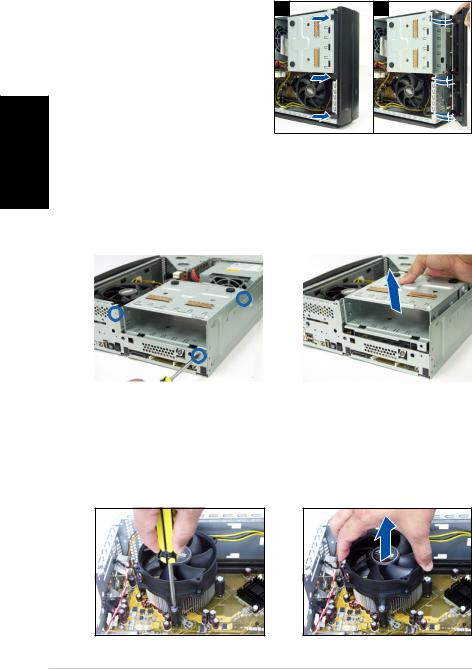
Français
Retirer le capot de la façade |
|
||
1. |
Levez les crochets du capot |
1 |
2 |
|
avant vers l’extérieur. |
|
|
2. |
Retirez avec précaution le |
|
|
|
capot, puis mettez-le de côté. |
|
|
Retirer l ’ensemble de stockage
1. Posez le système sur le côté, |
2. Soulevez l’ensemble de |
||
|
puis localisez et retirez les |
|
stockage, puis mettez-le de |
|
trois vis de l’ensemble de |
|
côté. |
|
stockage. |
|
|
|
|
|
|
|
|
|
|
Retirez le dissipateur et le ventilateur du CPU
1.Déconnectez le câble de ventilation du CPU.
2.Retirez les vis de l’ensemble dissipateur/ventilateur du CPU.
3.Soulevez l’ensemble dissipateur/ventilateur du CPU, puis mettez-le de côté.
Manuel d’installation
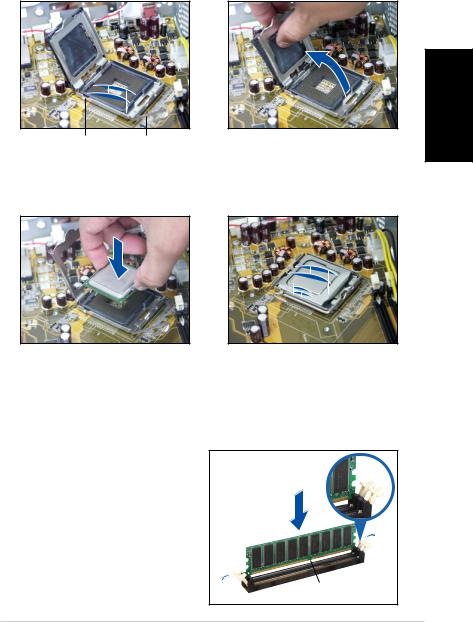
Installer un CPU
1.Soulevez le levier dans la direction de la flèche à un angle de 90º-100º .
2.Soulevez la plaque, puis retirez le couvercle PnP.
Français
Onglet de rétention |
Levier |
3.Installez le CPU. Le CPU ne peut être placé que dans un seul sens.
4.Refermez la plaque puis verrouillez le levier.
5.Réinstallez l’ensemble dissipateur/ventilateur du CPU, puis reconnectez le câble du ventilateur CPU au connecteur de la carte mère marqué CPU_FAN. Référez-vous aux instructions de la section précédente pour plus de détails.
Installer un module DIMM
1.Localisez les sockets DIMM de la carte mère.
2.Déverrouillez un socket DIMM en pressant sur les clips de rétention vers l’extérieur.
3.Alignez un module DIMM sur le socket de sorte que l’encoche sur la DIMM corresponde à l’ergot du socket.
Clip de rétention déverrouillé
Encoche du DIMM DDR
Manuel d’installation

Installer une carte d’extension
1.Soulevez l’ensemble PCI Riser Card pour le retirez du châssis.
2.Retirez la protection métallique faisant face au slot que vous désirez utiliser.
Français
3.Insérez le connecteur de la carte dans le slot et pressez jusqu’à ce que la carte soit en place. Sécurisez la carte avec une vis.
4.Réinstallez l’ensemble PCI Riser Card. Assurez-vous que le connecteur de la riser card soit bien connecté au slot PCI de la carte mère.
Installer un lecteur optique ou de stockage
1.Placez l’ensemble de stockage de façon à ce que la baie 3.5” soit au dessus de la baie 5.25”.
2.Insérez le lecteur optique dans la baie 5.25”, puis sécurisez-le avec deux vis de chaque côté.
3.Insérez le disque dur dans la baie 3.5”, puis sécurisez-le avec deux vis de chaque côté.
2 |
3 |
Manuel d’installation

Réinstaller l’ensemble de stockage
Avant de réinstaller l’ensemble de stockage, connectez les prises IDE / SATA et d’alimentation aux connecteurs IDE / SATA et d’alimentation situés à l’arrière des lecteurs.
1. |
Connectez la prise noire du câble IDE au lecteur optique, puis la prise |
|
|
|
grise au disque dur. Si vous possédez un disque dur SATA, connectez |
|
|
|
le câble SATA à ce disque dur. |
|
|
2. |
Connectez la prise d’alimentation 4 broches aux connecteurs |
|
|
|
|
||
|
d’alimentation situés à l’arrière des lecteurs. |
|
Français |
3. |
Installez l’ensemble de stockage sur le châssis. |
|
|
|
|
||
4. |
Sécurisez l’ensemble de stockage avec trois vis. |
|
|
|
|
|
|
3 |
4 |
Installer le pied de support
1.Faites correspondre les crochets du pied de support aux ouvertures sur le châssis.
2.Tirez le pied de support dans la direction de la flèche jusqu’à ce qu’il soit bien en place.
Pour retirer le pied de support, soulevez le verrou, puis poussez délicatement le pied de support jusqu’à ce qu’il se désengage du châssis.
Manuel d’installation
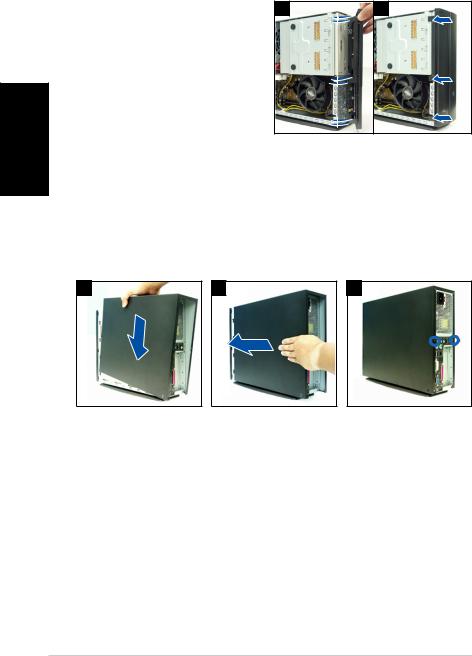
Français
Réinstaller le capot de la façade |
|
||
1. |
Insérez les onglets du capot |
1 |
2 |
|
dans les ouvertures situées |
|
|
|
à droite du châssis, puis |
|
|
|
refermez-le. |
|
|
2. |
Insérez les crochets du capot |
|
|
|
de la façade dans les onglets |
|
|
|
du châssis jusqu’à ce que le |
|
|
|
capot soit bien en place. |
|
|
Réinstaller le panneau
1.Installer le panneau sur le châssis en vous assurant que les onglets du panneau soient bien alignés sur les rails du châssis.
2.Poussez le panneau vers l’avant jusqu’à ce qu’il soit bien en place.
3.Sécurisez le panneau avec deux vis.
1 |
2 |
3 |
Manuel d’installation

P1-P5945G/P2-P5945G
www.asus.com
